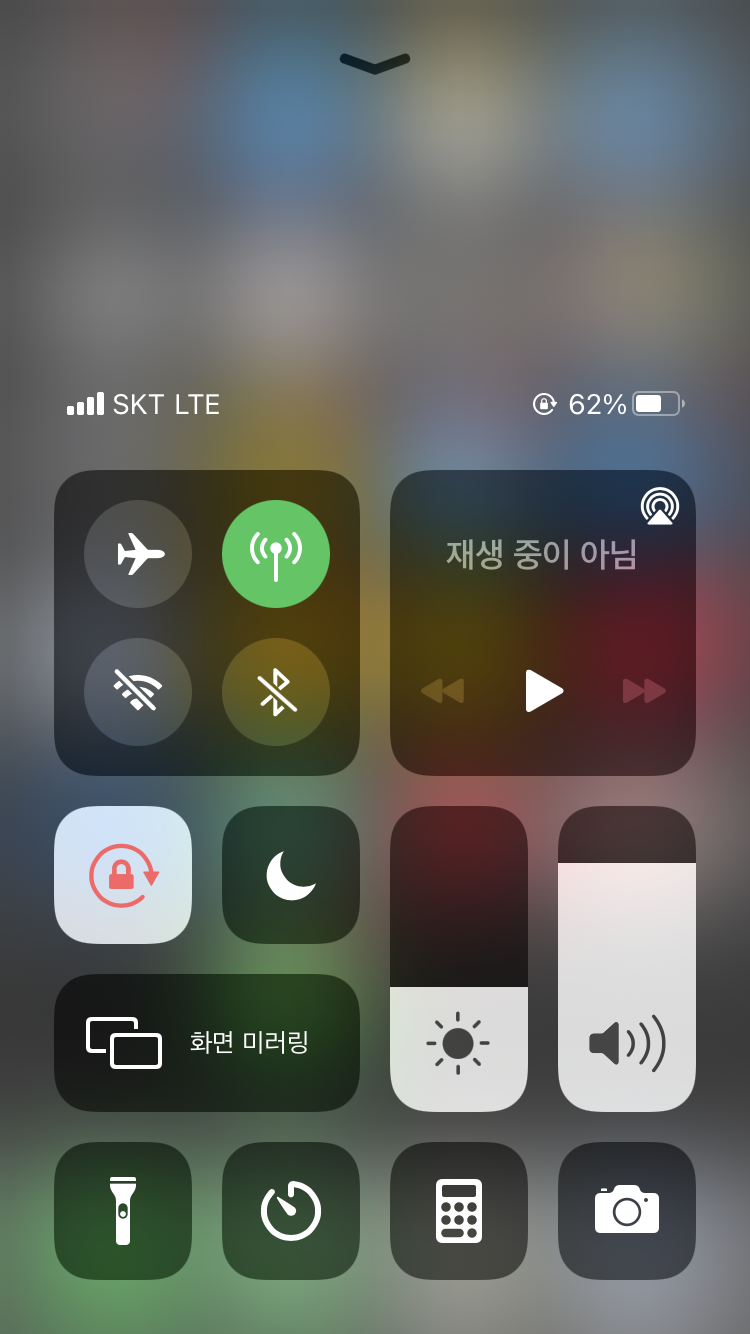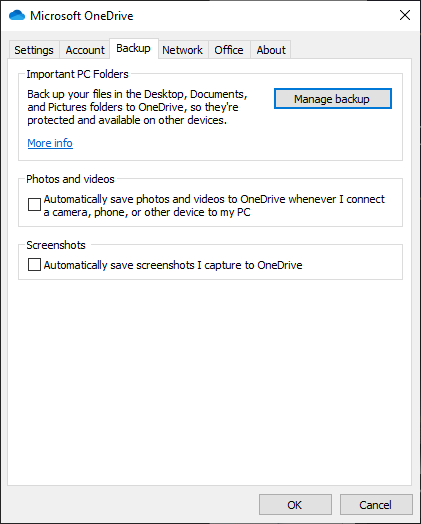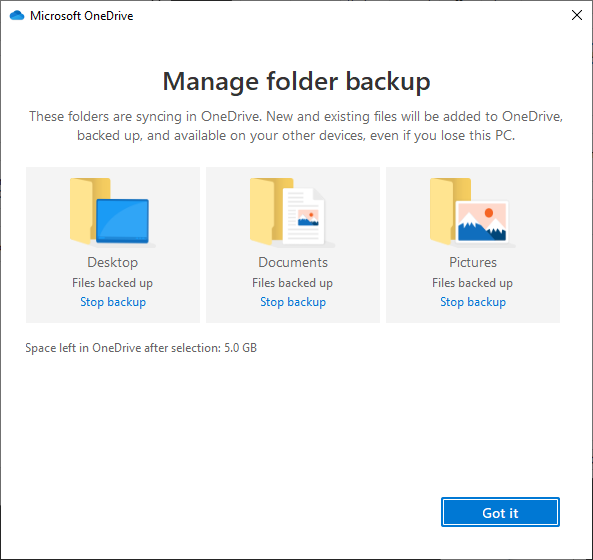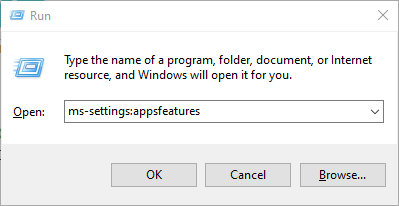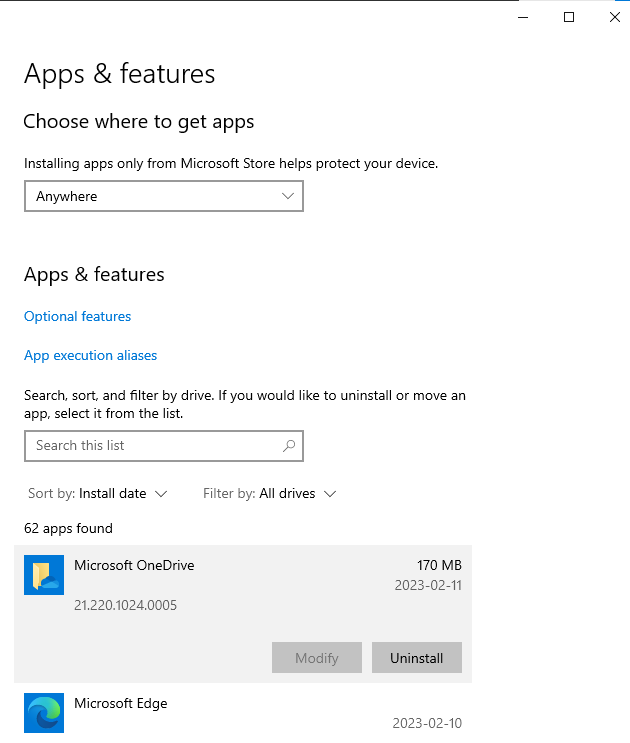1. 빠른 설정 메뉴 열기
손가락으로 스마트폰 화면의 상단에서부터 아래로 쓸어내린다.
빠른 설정 (Quick Settings) 메뉴가 열리는 것을 확인한다.
2. 플래시라이트 켜기
빠른 설정 메뉴에서 손전등 모양의 아이콘을 찾아 탭한다.
아래 그림에서 오른쪽으로부터 2 번째가 플래시라이트 (flashlight) 아이콘이다.
아이콘이 파란색으로 변하면서 스마트폰 후면의 플래시라이트가 켜지는 것을 확인한다.
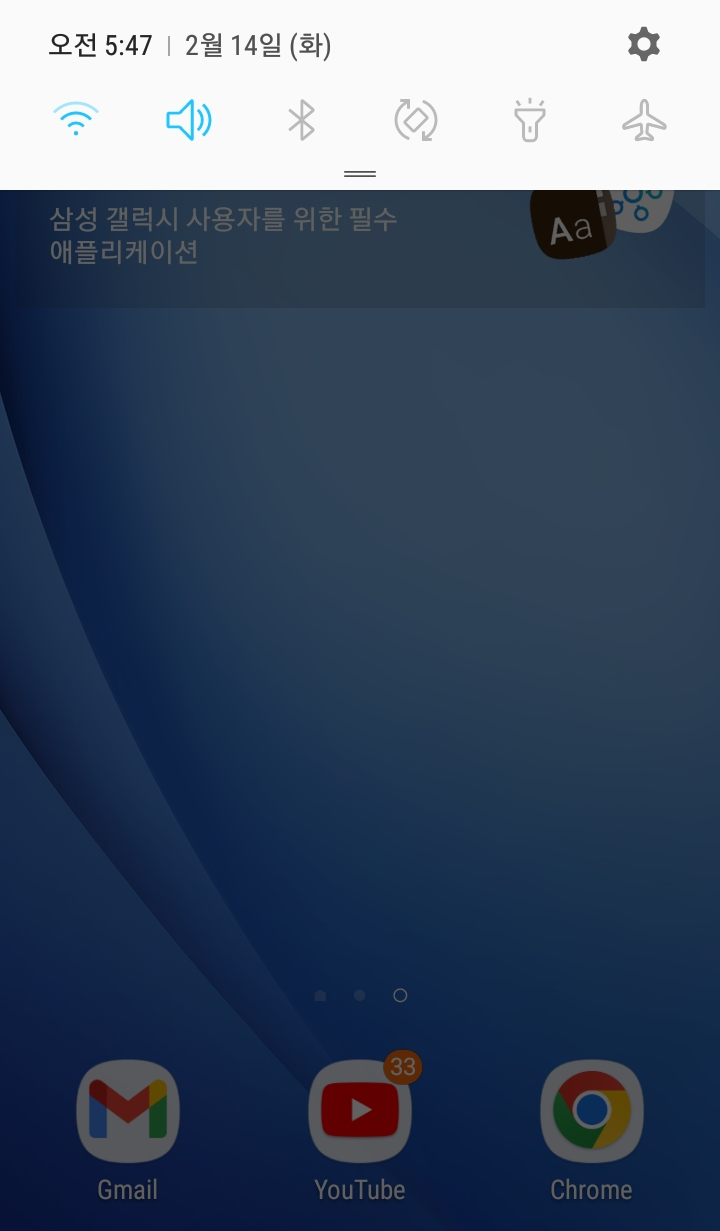
같은 아이콘을 다시 클릭하면 플래시라이트가 꺼진다.